打印表格的时候打印区域的虚线如何调整 如何调整打印区域的虚线样式
更新时间:2023-12-29 11:03:44作者:xiaoliu
在进行打印表格时,打印区域的虚线样式调整是一个常见的需求,虚线样式的调整可以帮助我们更好地呈现表格的结构和内容。很多人可能会遇到调整虚线样式的困惑。我们应该如何调整打印区域的虚线样式呢?在本文中将为大家介绍几种调整虚线样式的方法,帮助大家轻松解决这一问题。不管是调整虚线的粗细、间距还是长度,都能在以下内容中找到适合自己的方法。让我们一起来了解一下吧!
操作方法:
1.首先,打开文件选中要打印的单元格。
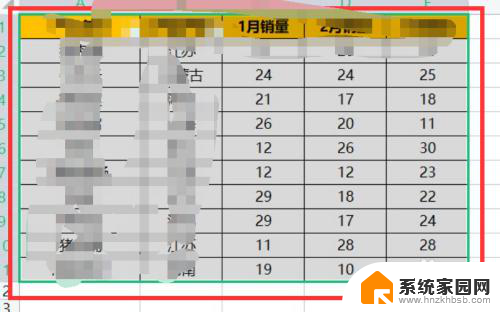
2.然后,点击菜单栏中的“页面布局”选项。
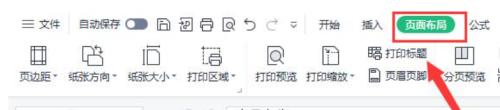
3.在页面布局中点击“打印区域”选项。
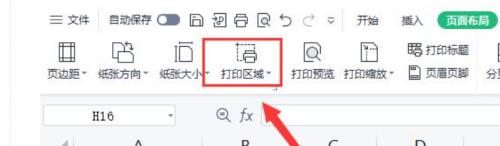
4.再点击“设置打印区域”选项。
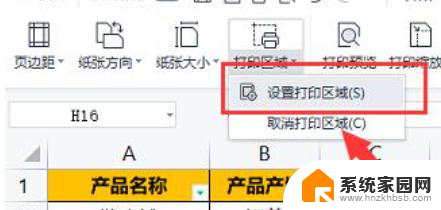
5.然后点击菜单栏中的“视图”选项。
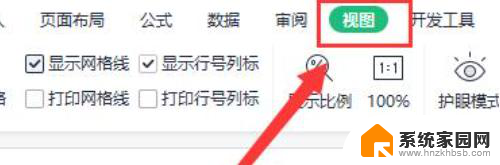
6.选择“分页预览”选项。
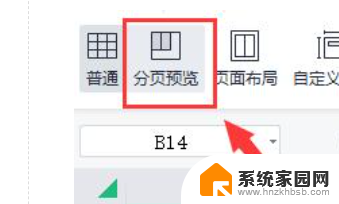
7.最后,利用鼠标的双向箭头调整打印区域的虚线即可。
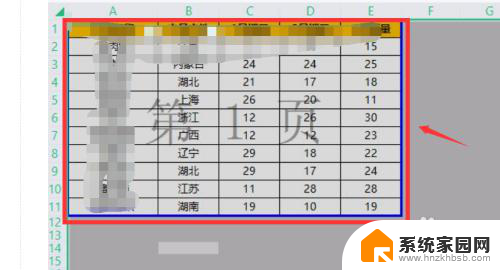
以上是关于如何调整打印表格时打印区域的虚线的全部内容,如果需要的用户可以按照以上步骤进行操作,希望对大家有所帮助。
打印表格的时候打印区域的虚线如何调整 如何调整打印区域的虚线样式相关教程
- wps打印区域的虚线怎么取消 wps打印区域的虚线如何取消
- excel表格打印怎么设置打印区域 Excel如何调整打印区域
- excel文件打印,如何设置打印区域 Excel如何设置打印区域
- wps设定打印区域在哪里 WPS表格打印区域设置方法
- wps怎么选择打印区域 WPS表格打印区域设置步骤
- wps如何快速设置打印区域 wps如何快速设置打印区域范围
- wps怎样打印预览选定区域 wps打印预览选定区域的步骤
- 图片打印如何调整大小 图片打印时大小如何调整
- word打印显示不全怎么调整 word文档打印格式错乱怎么调整
- 打印机怎样调整大小尺寸 如何自定义打印机纸张规格
- win家庭版怎么恢复系统 怎样恢复笔记本电脑系统
- mac怎样转换windows 苹果电脑怎么切换到windows系统
- 苹果电脑如何抹掉windows系统 Mac怎么彻底卸载Windows系统
- windows sonic有什么用 Windows Sonic音效是什么
- 怎样不让windows自动更新软件 笔记本电脑自动更新关闭教程
- windows如何关闭软件开机启动 电脑开机启动软件关闭方法
电脑教程推荐
- 1 windows系统清理c盘 Windows 清理C盘的技巧
- 2 小米突然不能快充怎么办 小米手机快充失效原因
- 3 login用户名和密码 电脑忘记用户名和密码怎么办
- 4 手机屏幕怎么设置一直亮 手机屏幕常亮设置方法
- 5 远程计算机不接受连接怎么设置 如何处理远程计算机不允许连接
- 6 windows十的截图怎么 笔记本电脑如何截屏图片
- 7 关机命令shutdown -s -t Windows关机命令 shutdown /p
- 8 日记本密码锁忘记密码怎么开 密码日记本忘记密码解决办法
- 9 手机如何更改照片的像素和大小 手机图片像素大小调整教程
- 10 移动云盘个人空间怎么清理 中国移动云盘如何清理缓存